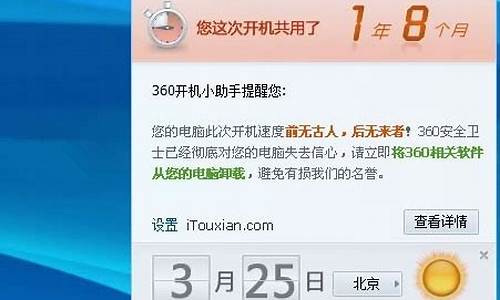系统只能安装到gpt磁盘怎么办,电脑系统只能装在GPT磁盘
1.win7只能安装到gpt磁盘
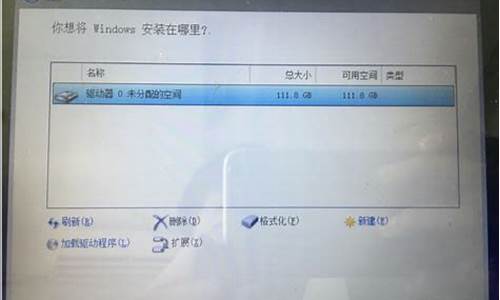
windows无法安装,无论是格式化还是删除分区都没有办法搞定,这是因为你的磁盘是老式的MBR分区表的缘故,多半是你系统之前是安装的windows7的缘故,解决方法:
1、先用U盘安装系统。首先,用软碟通打开ISO镜像。
2、然后,找到“启动”-“写入硬盘映像”。
3、在弹出的“写入硬盘映像”的窗口中,选择你要写入的U盘(硬盘驱动器),再选择写入方式为USB-HDD+,确认无误后,点击“写入”,等待完成即可。
4、刻录完成了之后,文件管理器打开U盘目录。你将发现ISO的文件都已经拷贝到这里。玩过PE的朋友,都知道的一件事,EFI引导的时候,首先会先检测启动介质是否存在“bootmgr.efi”和文件夹“efi”这两项。
5、启动介质一旦不存在这两个文件或文件夹,就会默认采用传统的BIOS方式引导,这样就不存在GPT分区的强调。这样就可以正常的安装Windows10系统了。
win7只能安装到gpt磁盘
可以通过转换磁盘分区格式来实现顺利安装,具体步骤如下:
1、提前备份磁盘数据。因为要对磁盘进行重新分区,会删除整个磁盘数据,重建分区表,所以要提前备份数据。
2、使用Win7光盘或者U盘引导,进入系统安装界面。
3、按Shift + F10呼出diskpart命令符,依次输入:
diskpart
list disk
select disk 0
clean
convert mbr
create partition primary size = xxx
format fs=ntfs quick
exit
exit
GPT分区就转化为MBR了。
4、操作完成后,关闭此命令提示符窗口,继续按照正常的方法安装Windows系统即可。
Windows 无法安装到这个磁盘。选中的磁 盘具有 MBR 分区表。在 EFI 系统上, Windows 只能安装到 GPT 磁盘。出现这种 情况主要是因为 U 盘启动时,默认使用 EFI 引导启动,而不是常见的 MBR 引导, 所以会发生这种情况。这种情况常常出现在原来安装 32位系统、现在改安 64位系 统的过程中。(我使用第三种较为合适安全)
非预装 win10机型出厂时,硬盘默认为 MBR 分区表格式,而 UEFI 模式仅支持在 GPT 分区表的硬盘上安装系统。这样的情况,开机按 ESC 键,会显示两个光驱或者 U 盘的选项,选择光驱名称前没有 UEFI 的选 项启动,即可正常把系统安装在 MBR 分区表硬盘上;
进入主板选择启动的项目、比如 F8、 F11之类、 u 盘启动里有 2项、 一个是 EFI 启动、一个是普通启动、安装 64位系统、选了 EFI 启动,就会出错,应 该选普通启动。如果光盘安装,进 BIOS 看看, EFI 进入 bios 看到 UEFI 状态时, Enabled 如果是启用状态,那么把他禁用掉看看(改为 disabled ),保存重启,选择 光驱启动。但不能选择第 uefi 的光驱模式;
使用 Windows8 的分区工具来重分区安装。或者用 diskgenius 最新版 的来建立 GPT 分区。 提示, 使用这种方法前请把硬盘数据进行拷贝, 以免造成损失。
声明:本站所有文章资源内容,如无特殊说明或标注,均为采集网络资源。如若本站内容侵犯了原著者的合法权益,可联系本站删除。